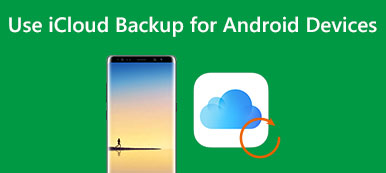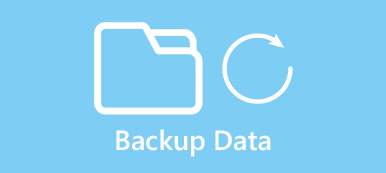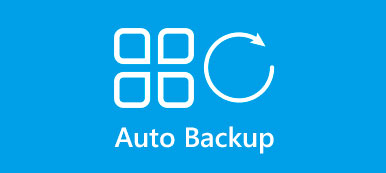"Jeg bruger Viber på min smartphone og gemmer nogle vigtige meddelelser med mine nære venner. For nylig blev jeg underrettet om manglende lagerplads, når jeg var åben Viber, jeg ønsker at tage backup af mine Viber-meddelelser, men jeg ved ikke, hvordan jeg opretter Viber-backup, hjælp venligst." Viber giver brugerne mulighed for at holde kontakten med deres venner via tekstbeskeder, emoji, billeder og mere. Nogle mennesker vil lære at skabe Viber backup og redde dyrebare øjeblikke. Derfor vil vi vise dig hvordan i denne vejledning.
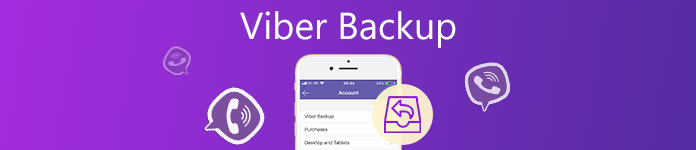
- Del 1: Sikkerhedskopiere og genoprette Viber-meddelelser direkte på iPhone / Android
- Del 2: Sikkerhedskopiering og gendannelse af Viber-meddelelser på Viber backup software
del 1: Sikkerhedskopier og genoprett Viber-meddelelser direkte på iPhone / Android
En årsag til, at brugerne er forvirrede om, hvordan vi backup Viber er, at vibernes design til iOS og Android er forskellige. Så beskriver vi how-to separat.
Sådan sikkerhedskopieres Viber meddelelser på iPhone
Trin 1. Åbn appen "Indstillinger", gå til "iCloud"> "iCloud Drive", og skift kontakten til "Viber" for at tænde den.
Trin 2. Kør derefter Viber-appen fra din startskærm, gå til skærmen med flere valgmuligheder og naviger til "Indstillinger"> "Konto"> "Viber Backup".
Trin 3. Når du først trykker på "Sikkerhedskopier nu", udløses Viber-sikkerhedskopieringsprocessen.
Trin 4. For at sikkerhedskopiere Viber-meddelelser automatisk på iPhone skal du trykke på "Automatisk sikkerhedskopiering" under indstillingen Sikkerhedskopier nu og vælge "Ugentlig" eller "Månedlig".
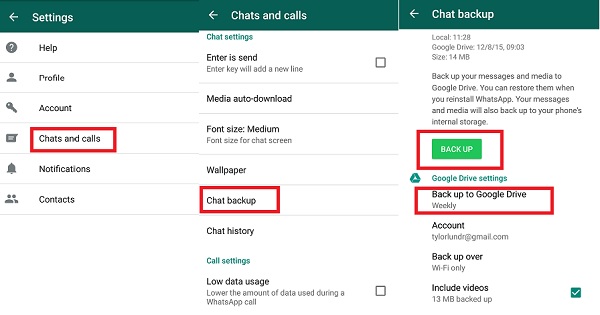
Sådan gendannes Viber-meddelelser på iPhone
Trin 1. Hvis du sletter meddelelser i Viber utilsigtet, skal du forbinde din iPhone til et Wi-Fi-netværk og sørg for at tænde iCloud.
Trin 2. Når du bliver bedt om at gendanne tidligere sikkerhedskopier, skal du trykke på "E-mail-beskedhistorik", som programmet kan overføre viber-sikkerhedskopi til din e-mail.
Trin 3. Vælg e-mail-serveren og indtast e-mail-adressen og titlen for at overføre viber-backup til e-mail-kontoen.
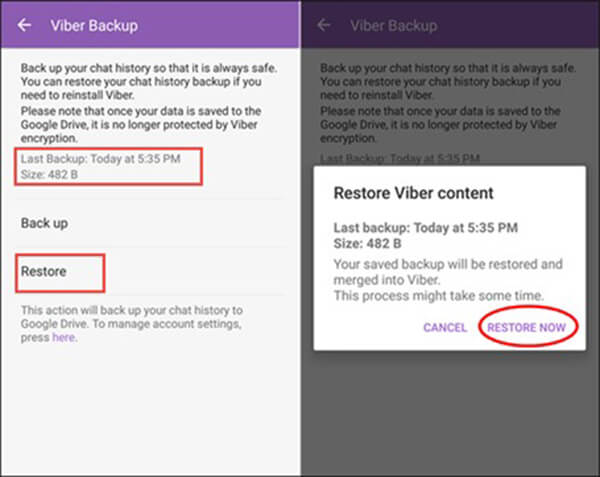
Sådan sikkerhedskopieres viber-meddelelser på Android
Trin 1. Tænd din Android-telefon, åbn Viber-appen, hvis Viber ikke har forbindelse til Google Drev, skal du trykke på meddelelsen "Opret drev" og logge på din Google-konto.
Trin 2. Gå derefter til skærmen med flere indstillinger, og naviger i "Indstillinger"> "Konto"> "Viber Backup", og tryk på "Sikkerhedskopiér".
Trin 3. Hvis du vil foretage sikkerhedskopiering automatisk, skal du indstille frekvensen efter aktivering af "Automatisk sikkerhedskopiering".
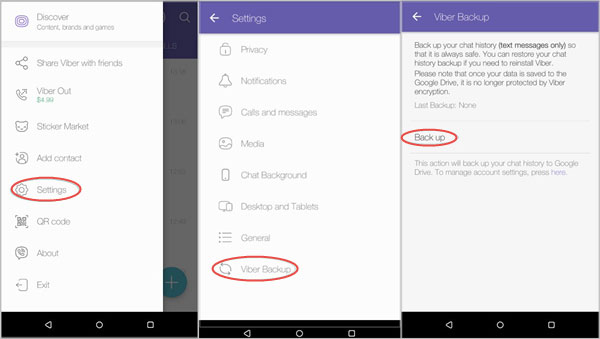
Sådan gendannes Viber-meddelelser på Android
Trin 1. Slut din Android-telefon til et Wi-Fi-netværk og log ind på din Google-konto på din telefon.
Trin 2. Åbn skærmbilledet mere, find "Indstillinger"> "Konto"> "Viber Backup", tryk på "Gendan" og tryk på "Gendan nu". Så registrerer Viber Viber-sikkerhedskopiering og gendanner meddelelser fra den.
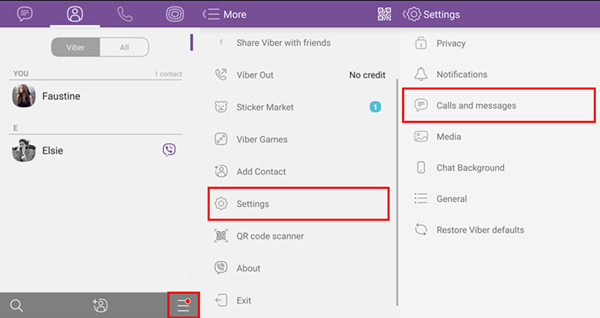
Du kan være interesseret i:
Sådan gendannes slettet Viber-besked
Sådan gendannes Viber-fotos på Android og iPhone
del 2: Sikkerhedskopiering og gendannelse af Viber-meddelelser på Viber backup software
Den indbyggede Viber-backupfunktion har nogle ulemper, som f.eks. Overskrivning af tidligere backup. Så, du kan se efter en bedre måde at oprette sikkerhedskopier til Viber og Gendan tabte meddelelser let.
Sikkerhedskopiere og genoprette Viber-meddelelser på iPhone
Apeaksoft iOS Data Backup og gendannelse er den bedste måde at lave Viber-backup og genoprette Viber-meddelelser. Nøglefunktionerne omfatter:
- Backup Viber meddelelser fra iPhone til computer med et enkelt klik.
- Beslutte sig for sikkerhedskopiere hele iPhone eller kun Viber meddelelser.
- Tilføj adgangskode på Viber-backup for at beskytte privat information.
- Åbn og preview Viber-meddelelser på computeren.
- Gendan Viber meddelelser til iPhone fra backupen.
- Understøtt tekstbeskeder, billeder, videoer og andre vedhæftede filer.
- Kompatibel med iPhone 15/14/13/12/11/XS/XR/X/8 Plus/8 osv., iPad Pro/Air/Mini og iPod Touch.
Trin 1. Tilslut iPhone til iOS Data Backup & Restore.
Brug et USB-kabel til at forbinde din iPhone til din computer, og start Viber-reserveværktøjet til iPhone efter installation af det på din computer. Programmet kan genkende din iPhone automatisk.

Trin 2. Sikkerhedskopier Viber-meddelelser med et enkelt klik.
Klik på "iOS Data Backup" -knappen på hjemmegrænsefladen for at åbne det næste vindue. Hvis du vælger "Krypteret sikkerhedskopi", skal du slippe din adgangskode. Klik på "Start" -knappen for at åbne datatypevinduet. Her kan du vælge de ønskede datatyper, f.eks. "Beskeder og vedhæftede filer". Klik på knappen "Næste" for at starte backup Viber.

Trin 3. Gendan Viber meddelelser.
Når som helst, når du utilsigtet sletter Viber-meddelelser, skal du åbne iOS Data Backup & Restore og tilslutte din iPhone til computeren, vælge iOS Data Restore, vælge den seneste backup-fil på listen og klikke på "Vis nu" -knappen for at åbne detaljeringsvinduet. Vælg en datatype, som "Beskeder", vælg de beskeder, du vil gendanne, og klik på "Gendan til enhed".

Du vil måske også gerne vide: Sådan bruges iBackup Viewer til at udtrække data fra iPhone
Sikkerhedskopiere og genoprette Viber-meddelelser på Android
Når det kommer til Android-telefon, Apeaksoft Android Data Backup & Gendan er den bedste løsning, da den giver mange nyttige funktioner, såsom:
1. Opret Viber-backup på Android med et klik.
2. Åbn og se Viber-meddelelser på din computer.
3. Hent tabte meddelelser fra backup til Android-telefon eller computer.
4. Ingen afbryd eksisterende meddelelser på din telefon, når du sikkerhedskopierer og gendanner.
5. Håndter tekstbeskeder, billeder, emoji og andre elementer i Viber.
6. Krypter Viber backup for at forhindre andre i at spionere.
7. Tilgængelig til et bredere udvalg af Android-telefonmodeller.
Sådan sikkerhedskopieres og gendannes Viber-meddelelser på Android
Trin 1. Få Viber backup software installeret på din computer.
Download og installer Android Data Backup & Restore til din computer og tilslut din telefon til computeren via USB-ledning. Klik på knappen "Backup af enhedsdata" for at fortsætte.

Trin 2. Sikkerhedskopier Viber-meddelelser med et enkelt klik.
Vælg indstillingen "Beskeder" i vinduet Datatype. Hvis du vil kryptere din Viber-backup, skal du markere afkrydsningsfeltet ud for "Encrypted Backup". Klik på knappen "Start" for at udløse sikkerhedskopieringsprocessen.

Trin 3. Gendan Viber meddelelser til Android.
For at hente mistede beskeder fra Viber-backup skal du slutte din telefon til Android Data Backup & Restore. Vælg "Enhedsdatagendannelse" i startvinduet, og vælg den seneste sikkerhedskopifil. Endelig skal du klikke på knappen "Start" for at få det, du ønsker.

Ud over Viber data backup kan dette program også hjælpe backup Android Whatsapp eller anden social chat app.
Konklusion
Som en social chat app vokser Viber hurtigt. Det er meget som WhatsApp og Facebook Messenger. Men mange brugere forstår stadig ikke deres foretrukne chat-app, uden at nævne at sikkerhedskopiere og gendanne. Baseret på vores vejledning kan du forstå, hvordan du laver Viber-backup og gendannede tabte meddelelser fra backup til enhver tid.



 iPhone Data Recovery
iPhone Data Recovery iOS System Recovery
iOS System Recovery iOS Data Backup & Restore
iOS Data Backup & Restore IOS Screen Recorder
IOS Screen Recorder MobieTrans
MobieTrans iPhone Overførsel
iPhone Overførsel iPhone Eraser
iPhone Eraser WhatsApp-overførsel
WhatsApp-overførsel iOS Unlocker
iOS Unlocker Gratis HEIC Converter
Gratis HEIC Converter iPhone Location Changer
iPhone Location Changer Android Data Recovery
Android Data Recovery Broken Android Data Extraction
Broken Android Data Extraction Android Data Backup & Gendan
Android Data Backup & Gendan Telefonoverførsel
Telefonoverførsel Data Recovery
Data Recovery Blu-ray afspiller
Blu-ray afspiller Mac Cleaner
Mac Cleaner DVD Creator
DVD Creator PDF Converter Ultimate
PDF Converter Ultimate Windows Password Reset
Windows Password Reset Telefon spejl
Telefon spejl Video Converter Ultimate
Video Converter Ultimate video editor
video editor Screen Recorder
Screen Recorder PPT til Video Converter
PPT til Video Converter Slideshow Maker
Slideshow Maker Gratis Video Converter
Gratis Video Converter Gratis Screen Recorder
Gratis Screen Recorder Gratis HEIC Converter
Gratis HEIC Converter Gratis videokompressor
Gratis videokompressor Gratis PDF-kompressor
Gratis PDF-kompressor Gratis Audio Converter
Gratis Audio Converter Gratis lydoptager
Gratis lydoptager Gratis Video Joiner
Gratis Video Joiner Gratis billedkompressor
Gratis billedkompressor Gratis baggrundsviskelæder
Gratis baggrundsviskelæder Gratis billedopskalere
Gratis billedopskalere Gratis vandmærkefjerner
Gratis vandmærkefjerner iPhone Screen Lock
iPhone Screen Lock Puslespil Cube
Puslespil Cube